目录
平台:Windows 10 20H2
Python 3.8.12 (default, Oct 12 2021, 03:01:40) [MSC v.1916 64 bit (AMD64)] :: Anaconda, Inc. on win32
OpenCV 4.5.4.58
安装
本节内容引自使用pip安装Opencv —— xwc2
在要安装的环境内使用如下命令安装:
不用源:
pip3 install opencv-contrib-python
或使用国内镜像源加速下载:
pip3 install opencv-contrib-python -i https://pypi.tuna.tsinghua.edu.cn/simple
(我已事先安装过了,没安装过的需要y确认)

一般来说, pip提供的opencv的包的类型有四种:
opencv-python: 只包含opencv库的主要模块. 一般不推荐安装.
opencv-contrib-python: 包含主要模块和contrib模块, 功能基本完整, 推荐安装.
opencv-python-headless: 和opencv-python一样, 但是没有GUI功能, 无外设系统可用.
opencv-contrib-python-headless: 和opencv-contrib-python一样但是没有GUI功能. 无外设系统可用.
因此一般来说都会选择安装opencv-contrib-python
不要同时安装opencv-python和opencv-contrib-python
测试
import cv2
print(cv2.__version__)
返回所安装的OpenCV版本

设置自动补全及代码提示
本节内容引自关于pycharm中opencv-pyton导入cv2后无法自动补全的问题的解决方法,不用作任何文件上的修改 —— 枪枪枪
直接
import cv2
会发现是没有智能补全和代码提示的:
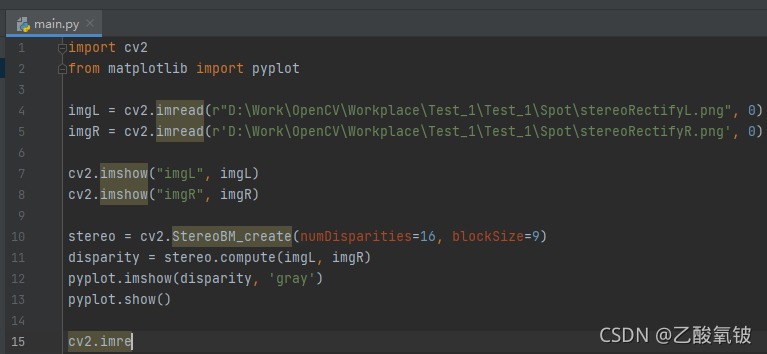
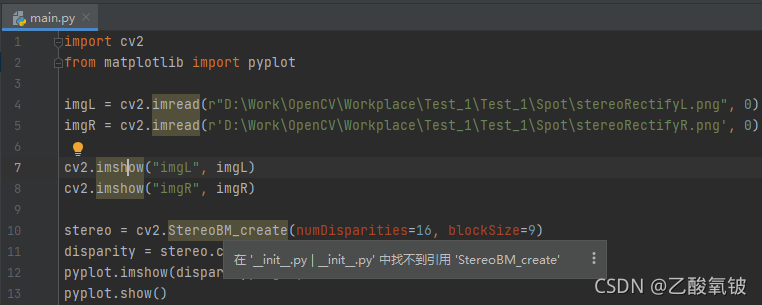
改为
import cv2.cv2 as cv2
就行:
智能补全出现了:
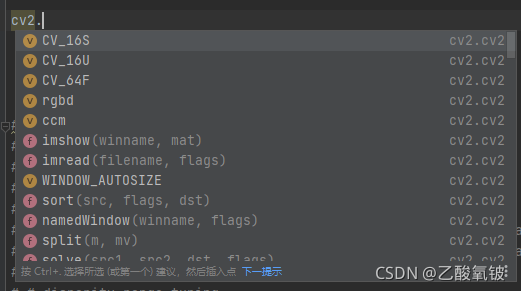

不过代码提示不能显示文本信息:
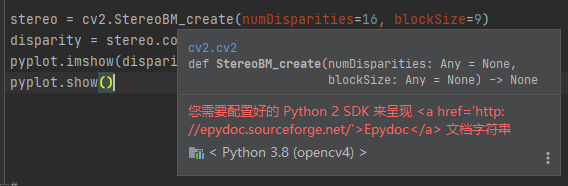
但Ctrl+鼠标左键查看源码的功能还在:
